Sering melakukan zoom meeting dan belum tahu cara record zoom di laptop? Jangan khawatir, dalam kesempatan kali ini, kita akan bahas beberapa cara mrekam zoom meeting. Ditambah, kegiatan di zoom meeting Sedulur anggap penting untuk direkam.
Dalam kesempatan kali ini, kita akan bahas beberapa cara record zoom di laptop atau di HP. Tanpa berlama-lama, yuk mari langsung saja kita simak caranya di bawah ini!
BACA JUGA: Cara Membuat & Memakai Breakout Room di Zoom
Apa itu zoom meeting?
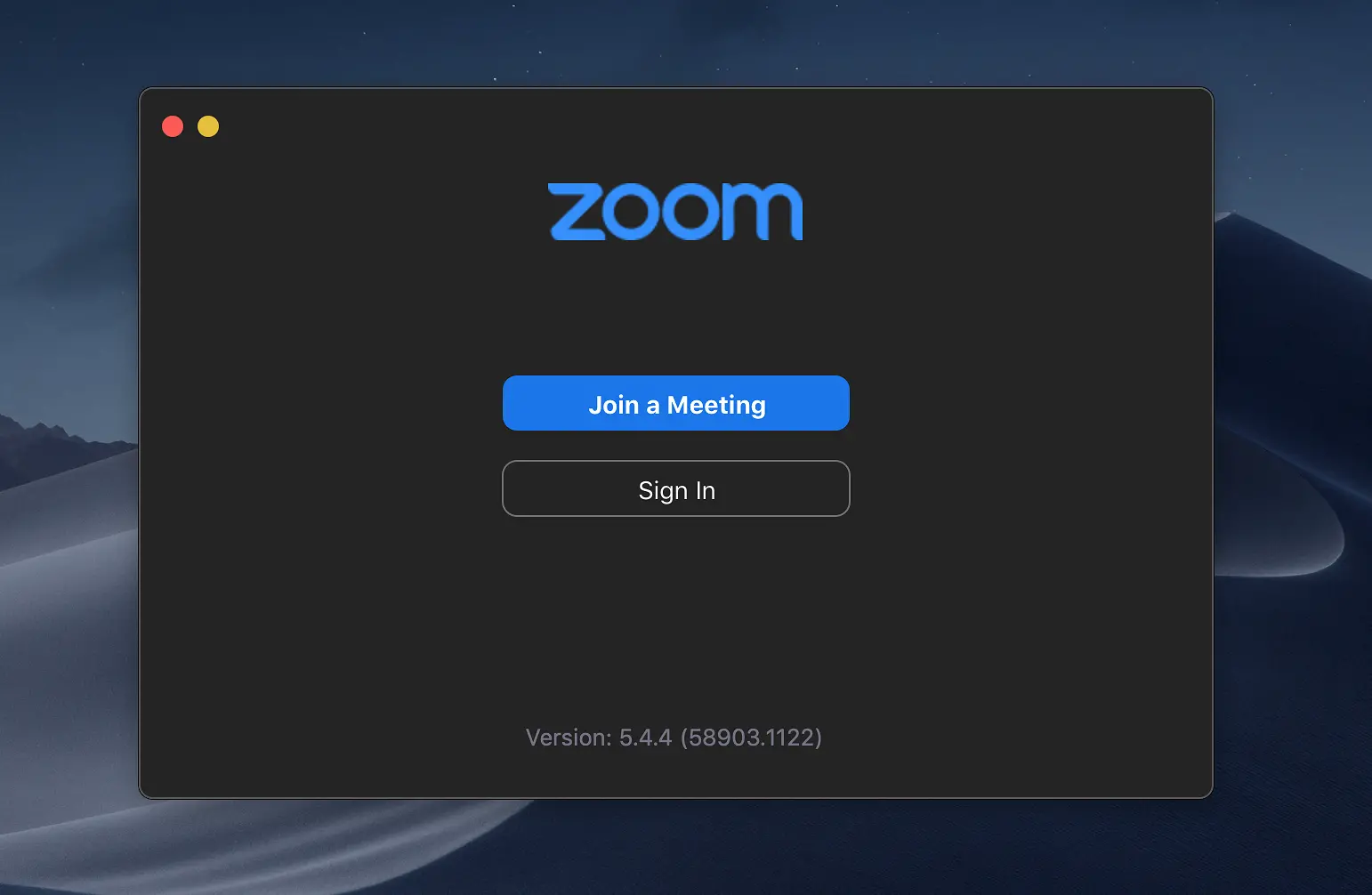
Sebelum kita membahas beberapa cara merekam zoom meeting, ada baiknya kita ketahui terlebih dahulu apa itu zoom meeting. Zoom merupakan aplikasi komunikasi dengan menggunakan video. Aplikasi tersebut dapat digunakan dalam berbagai perangkat seluler, desktop, hingga telepon dan sistem ruang.
Biasanya, para pengguna menggunakan aplikasi ini untuk melakukan meeting hingga konferensi video dan audio. Pada masa pandemi Covid-19 yang lalu, perkuliahan, sekolah, rapat hingga seminar dilakukan menggunakan zoom. Oleh karena itu, mengetahui cara record zoom dianggat sangat penting.
Lantas seperti apa saja cara yang bisa kita lakukan? Yuk langsung saja kita simak penjelasannya di bawah ini!
1. Cara merekam zoom

Pertama adalah cara record zoom meeting yang umum dilakukan. Berikut adalah cara merekam pertemuan Zoom melalui laptop atau komputer, dikutip dari Business Insider:
- Pada bagian “Home” di aplikasi Zoom, klik ikon roda gigi di sudut kanan atas
- Pilih menu “Recording” dan pilih folder tempat Sedulur ingin menyimpan hasil rekaman
- Namun, ikon ini tidak selalu ada, tergantung apakah penyelenggara memberikan Sedulur izin atau tidak untuk merekam rapat yang ia buka
- Jika sudah, maka akan ada teks “Recording.” di sudut kiri atas monitor.
- Jika Sedulur ingin menjeda atau menghentikan perekaman, maka bisa dilakukan dengan menu kontrol yang ada di bawah toolbar.
- Klik “Stop” untuk mengakhiri rekaman ketika Sedulur sudah yakin akan mengakhirinya.
- Hasil rekaman Sedulur akan tersimpan di komputer pada folder yang telah ditentukan.
2. Menggunakan Game Bar di Windows 10
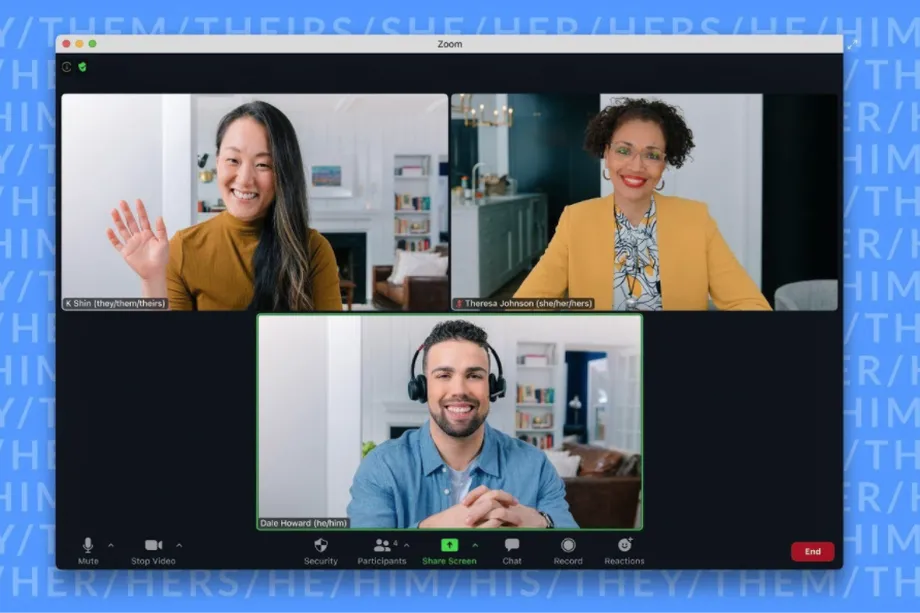
Rekomendasi cara record zoom di laptop tanpa izin yang kedua yang bisa Sedulur lakukan adalah dengan memanfaatkan fasilitas Game Bar di Windows 10. Namun cara ini terbatas dan hanya bisa digunakan oleh OS Windows 10 saja. Hasil rekaman akan menggunakan Game Bar.
Game Bar sendiri merupakan fitur baru yagn digunakan untuk para gamers. Ketika fitur ini diaktifkan, kerja komputer akan menjadi lebih optimal. Ada pun cara record zoom di laptop windows 10yang bisa dilakukan adalah sebagai berikut:
- Aktifkan fitur Game Bar. Caranya dengan masuk ke settings, pilih gaming, dan nyalakan fitur Game Bar.
- Kalau sudah aktif, tinggal tekan WinKey + G. WinKey ini tombol yang berlambang Windows di sebelah CTRL. Perlu Sedulur ketahui kalau perintah WinKey+G ini hanya bisa dilakukan ketika Sedulur sedang membuka sebuah aplikasi
- Setelah itu Sedulur tinggal menekan tombol record yang berbentuk bulat merah.
- Layar PC Sedulur otomatis akan terekam dan jika sudah selesai, tinggal tekan tombol Stop Recording. File hasil rekaman akan tersimpan di folder Capture, di dalam Videos. Folder Videos ada di folder “This PC” Format file yang terekam adalah .mp4.
3. Gunakan aplikasi Quicktime Player untuk MacOS

Bagi Sedulur pengguna MacOS dan tengah mencari tahu cara record zoom di laptop dengan suara, Sedulur bisa menggunakan aplikasi Quicktime Player. Adapun langkah yang bisa Sedulur lakukan adalah sebagai berikut:
- Buka QuickTime Player
- Pilih File
- Pilih Rekaman Layar Baru
- Jangan lupa menyalakan audio agar merekam sekaligus suara yang dihasilkan oleh Mac Sedulur.
- Di QuickTime Player ini Sedulur bisa merekam satu sudut tertentu.
- Cara merekam layar di komputer Mac ini terbilang cukup mudah. Namun, format video yang dihasilkan biasanya m4v dan ukurannya cukup besar.
4. Gunakan aplikasi VLC Player

Bagi Sedulur yang mencari tahu cara merekam zoom sebagai peserta, Sedulur bisa menggunakan aplikasi VLC Player. Adapun langkah yang bisa Sedulur lakukan adalah sebagai berikut:
- Install terlebih dahulu aplikasinya. Jika sudah, buka VLC Player.
- Pilih Media, kemudian Open Capture Device.
- Cari bagian capture mode, lalu pilih Desktop.
- Klik tanda panah ke bawah yang ada di sebelah tombol Play.
- Pilih Convert, lalu atur destinasi file rekaman Sedulur tersebut.
- Klik Start untuk mulai merekam. Jika sudah selesai tinggal klik Stop Recording.
5. Gunakan aplikasi OBS Studio

Cara record zoom selanjunya yang bisa Sedulur lakukan adalah dengan menggunakan OBS Studio. Berikut langkah yang bisa Sedulur lakukan:
- Download screen recorder PC yang satu ini terlebih dahulu kemudian install.
- Ketika masuk ke tab Auto-Configuration, pilih “Optimize just for Recording, I Will not be streaming”.
- Tujuannya untuk memaksimalkan kualitas video ketika screen recording saja.
- Tekan Next. Pilih resolusi dan FPS sesuai kebutuhan. Tekan Next lagi. Pilih Apply.
- Lalu tekan tanda + yang ada di aplikasi. Lalu pilih Display Capture.
- Berikan nama sesuai keinginan Sedulur lalu tekan OK.
- Setelah tekan OK, segala aktifitas di layar PC akan terekam oleh Aplikasi ini.
- Agar tidak patah-patah hasil rekamannya, Sedulur bisa disable preview.
- Lalu untuk merekam tekan “Start Recording” yang ada di bawah kolom control di samping kanan bawah.
- Jika sudah selesai merekamnya, tinggal kembali ke kolom kontrol, lalu tekan “stop recording”.
- Jika ingin melihat hasil video yang Sedulur rekam, buka saja folder Videos di This PC.
6. Gunakan aplikasi Screenpresso

Ada juga aplikasi Screenpresso yang bisa jadi pilihan Sedulur untuk merekam zoom. Langkah yang bisa Sedulur lakukan adalah sebagai berikut:
- Unduh dan install Screenpresso.
- Buka Aplikasinya.
- Pilih “Capture” yang ada di bagian bawah.
- Pilih “Record video” dan video rekaman pun secara otomatis sudah terekam.
BACA JUGA: Cara Mengatasi Kamera WA Ngezoom Sendiri, Mudah & Praktis
7. Rekam zoom di HP

Terakhir adalah cara merekam zoom di hp dengan suara, bagi Sedulur yang menggunakan android, langkah yang bisa Sedulur lakukan adalah sebagai berikut:
- Buka aplikasi Zoom, masuk ke room rapat atau acara yang diinginkan
- Jika sudah masuk ke room tersebut, klik ‘More’
- Klik ‘Record’
- Klik ‘Pause’ atau ‘Stop’ untuk menyudahi rekaman
- Rekaman tersimpan di cloud online.
Bagi Sedulur yang menggunakan iOS, cara record zoom di HP yang bisa Sedulur lakukan adalah sebagai berikut:
- Buka aplikasi Zoom, masuk ke room rapat atau acara yang diinginkan
- Jika sudah masuk ke room tersebut, klik ‘More’
- Klik ‘Record to The Cloud’
- Klik ‘Pause’ atau ‘Stop’ untuk menyudahi rekaman
- Rekaman tersimpan di cloud online.
Nah itulah beberapa rekomendasi cara record zoom di laptop yang bisa Sedulur lakukan. Dari daftar cara di atas, merupakan cara yang super mudah dan tidak menyulitkan. Semoga penjelasan dalam artikel di atas sangat membantu Sedulur ya! Selamat mencoba!
Mau belanja bulanan nggak pakai ribet? Aplikasi Super solusinya! Mulai dari sembako hingga kebutuhan rumah tangga tersedia lengkap. Selain harganya murah, Sedulur juga bisa merasakan kemudahan belanja lewat handphone. Nggak perlu keluar rumah, belanjaan pun langsung diantar.
Bagi Sedulur yang punya toko kelontong atau warung, bisa juga lho belanja grosir atau kulakan lewat Aplikasi Super. Harga dijamin lebih murah dan bikin untung makin melimpah.



